Защо Android Wi-Fi остана при получаване на проблем с IP адрес? Как да поправя?
съвети и трикове за Android / / August 05, 2021
В днешно време всеки може да си позволи телефони с Android. Възможно е поради неговата наличност и достъпни цени. Тъй като Android може да работи дори и на много нисък хардуер без никакъв проблем, производителите могат да произвеждат смартфони с Android на най-ниски цени. Като се има предвид, че телефоните с Android могат да изпълняват много повече задачи точно като вашия компютър, но с малък ръчен форм-фактор. Телефоните с Android се предлагат с много функции; един от тях е Wi-Fi свързаност. Но когато се свързва с Wi-Fi мрежа, потребителят може да е имал много проблеми като „Не може да се свърже с мрежата”Или остана в„Получаване на IP адрес. " И така, в тази публикация ще предоставим причините и възможните решения за проблема.
Проблемът с получаването на IP адрес на Wi-Fi гласи, че телефонът с Android се свързва с рутера или точката за достъп, за да получи IP информация, за да се свърже с мрежата и да осъществи достъп до интернет. Но процесът може да продължи в безкрайни цикли. Това може да се провали и поради много проблеми, за които предстои да предложим решения. Проблемът може да е от страната на точката за достъп или от страна на клиента или дори между тях. Така че нека да видим всички възможни решения за решаване на проблема.
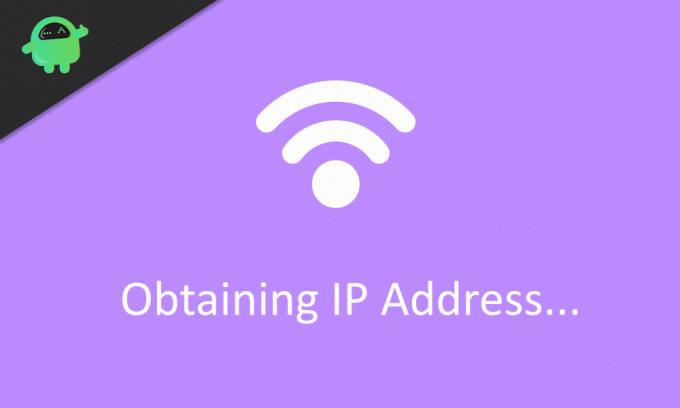
Съдържание
-
1 Защо Android Wi-Fi остана при получаване на проблем с IP адрес? Как да поправя?
- 1.1 Решение 1: Премахнете мрежата и се свържете отново
- 1.2 Решение 2: Рестартирайте и двете страни
- 1.3 Решение 3: Извършете нулиране на мрежата
- 1.4 Решение 4: Променете IP на статичен вместо DHCP
- 1.5 Решение 5: Нулирайте точката за достъп или рутера
- 1.6 Решение 6: Проверете смущения
- 1.7 Решение 7: Шифроване на ключ на рутера / филтриране на Mac адреси
- 1.8 Решение 8: Нулирайте телефона си
- 2 Заключение
Защо Android Wi-Fi остана при получаване на проблем с IP адрес? Как да поправя?
Решение 1: Премахнете мрежата и се свържете отново
Ако мрежовата настройка е променена в рутера или дори паролата е променена, клиентският телефон вече не може да се свърже с точката за достъп. В такъв случай трябва да премахнем мрежата от записания мрежов списък на телефона с Android и да се свържем отново, като предоставим подробности отново.
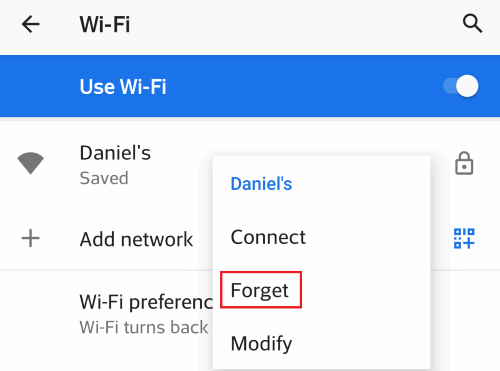
За да направите това, отидете на Настройки> Мрежа и интернет> Wi-Fi и продължително натискане на мрежата, която искате да свържете, и натиснете „Забравете. " Това премахва мрежата от запазения списък и вашата мрежа трябва да бъде в списъка под таксувани мрежи. Сега докоснете вашата мрежа, предоставете своя мрежов ключ (парола) и докоснете свързване. Телефонът трябва да може да се свърже с мрежата.
Решение 2: Рестартирайте и двете страни
Може би сте чували, че рестартирането на телефона решава много проблеми. Вярно е в много случаи и може да работи и по този конкретен въпрос. Някои излишни или конфликтни системни настройки се изясняват при рестартиране на телефона и решаване на проблема. Първо рестартирайте телефона си и опитайте да се свържете с мрежата. По-късно рестартирайте вашия рутер или AccessPoint и вижте за постоянство на проблема.

За да рестартирате телефона, задръжте натиснат клавиша за захранване и натиснете Рестартиране. За да рестартирате рутера си, използвайте инструмента за настройка / администратор на рутери и потърсете опция за рестартиране. Можете също да опитате да изключите и включите рутера, като използвате клавиша за захранване.
Решение 3: Извършете нулиране на мрежата
Може би сте променили някои настройки някъде в мрежовите опции като ръчна IP конфигурация или DNS настройки. Така че, това може да причини проблема. Ако не си спомняте да сте променяли някаква конкретна настройка, можете да извършите нулиране на мрежата. Тази опция нулира всички настройки, свързани с мрежата, като Bluetooth и Wi-Fi.
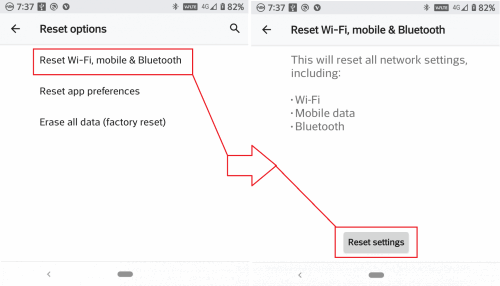
За да извършите нулиране на мрежата, отидете до Настройки> Система> Опции за нулиране> Нулиране на Wi-Fi, мобилен телефон, Bluetooth. След това натиснете Нулиране на настройките.
След като нулирането приключи, свържете се отново с мрежата и вижте дали проблемът е решен.
Решение 4: Променете IP на статичен вместо DHCP
За да се свърже с интернет, вашето устройство се нуждае от информация за IP адреса от рутера. За това устройството използва DHCP (Dynamic Host Configuration Protocol), който автоматично присвоява IP адреси за клиенти. В някои редки случаи това може да е причинило проблема. За да разрешите това, докоснете мрежата, след което докоснете „Разширенонастроики." под IP настройки докоснете и изберете „Статично. " Сега превъртете надолу до IP адрес и въведете ръчно IP адреса на вашия рутер.
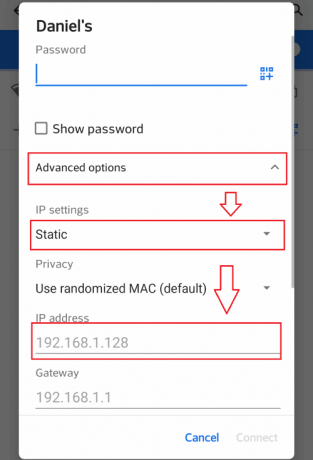
Трябва по някакъв начин да намерите подробности за IP адреса на вашия рутер, или като използвате командата „ipconfig“ от компютър, който е свързан към мрежата, или трябва да го получите от други устройства, свързани към мрежата.
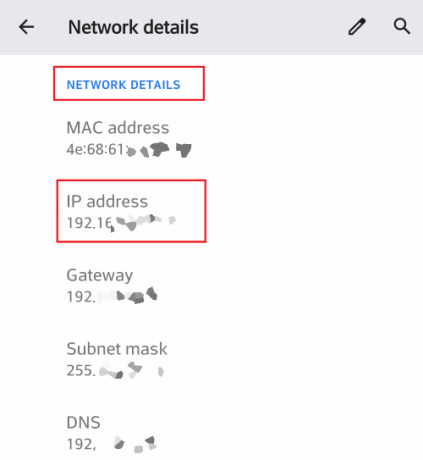
За да получите подробности с помощта на android телефон goto Мрежа> Wi-Fi опция в настройките. След това докоснете Мрежата и превъртете надолу до подробности за мрежата.
Решение 5: Нулирайте точката за достъп или рутера
Ако са направени някакви промени в настройката на рутера, това ще ни попречи да се свържем с мрежата поради неправилна конфигурация. Ако не си спомняте тези модификации, можете да нулирате маршрутизатора си от администраторския панел в уеб страницата за конфигуриране на рутера. Тази опция ще варира в зависимост от производителя. Затова следвайте ръководството, предоставено заедно с рутера. Общият метод е да влезете като администратор в портала за конфигуриране на вашия рутер и да потърсите нулирането на опцията под Системни инструменти или раздели за поддръжка.

Повечето рутери имат външни бутони за нулиране. Натиснете и задръжте бутона за няколко секунди и рутерът ще се рестартира, нулирайки рутера. Оттук трябва да преконфигурираме рутера от нулата. Използвайте ръководства и уеб помощ, специфични за производителя и модела на вашия рутер. След нулиране на рутера свържете телефона към рутера и проверете.
Решение 6: Проверете смущения
Wi-Fi сигналът изисква прав и безпрепятствен път за пътуване. Телефонът не може да се свърже, ако стаята ви е пълна с препятствия или използвате от друга стая, когато рутерът е в друга стая. Опитайте да се приближите до рутера или точката за достъп и проверете.
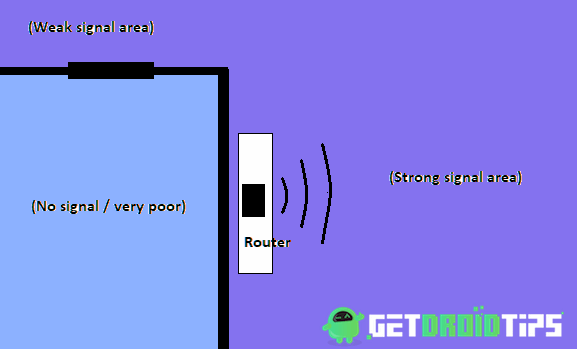
Ако рутерът е ваш, поставете рутера в центъра на стаята за пълно кръгло покритие. Стените напълно блокират сигналите. Следователно не можете да се свържете отзад стената, дори ако рутерът е близо до другата страна на стената. Връзките работят само между определено разстояние. Това разстояние варира по отношение на Wi-Fi лентата и типа антена. Типичните рутери работят в рамките на 10-20 метра. Така че дръжте дистанцията си в рамките на ограничението.
Решение 7: Шифроване на ключ на рутера / филтриране на Mac адреси
Вашият рутер може да поддържа множество режими на защита като WEP, WPA и др., Но телефонът ви не ги поддържа всички. Затова винаги се препоръчва режимът на защита да се запази като WPS2-PSK и тип криптиране като AES за лесна работа. Отидете в настройките на рутера и променете опциите под Wireless> Wireless Security.
Когато филтрирането на mac е включено, вашият рутер ще откаже заявки за свързване от устройства, които имат посочен mac адрес. Така че, деактивирайте тази опция, за да разрешите проблема ни. Ако методът работи, можете по-късно да добавите нашето устройство (телефон) към белия списък, за да предотвратим по-нататъшно блокиране. Тази опция също ще бъде налична в Безжична> безжична Mac филтриране.
Решение 8: Нулирайте телефона си
Ако нито един от методите не е разрешил проблема ви и сте сигурни, че проблемът е във вашия телефон, последната надежда е да извършите фабрично нулиране на телефона си. Това премахва неправилно конфигуриране и всички настройки, включително приложения и данни. Създайте резервно копие на всичко, преди да опитате този метод, тъй като това ще изтрие всичко.
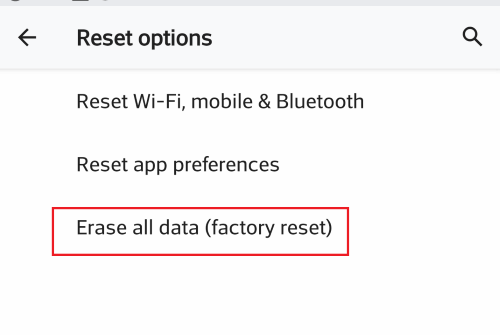
За да нулирате, отидете на Настройка> Система> Нулиране на опциите и докоснете Изтрийте всички данни. Сега натиснете потвърждение, за да потвърдите действието си. Това действие ще върне всичко към фабричните настройки и ще рестартира телефона.
Заключение
И така, за да го приключите, това бяха решенията, които можете да опитате да разрешите проблема „Получаване на IP адрес“ или „Невъзможност за свързване“. Ако проблемът продължава да съществува, това може да се дължи на повреден хардуер или софтуер на рутер или телефон. В този момент е по-добре да се обърнете към обслужване на клиенти за по-добри решения. Ако имате гаранция за продукта, сега е време да го заявите.
Избор на редакторите:
- Как да коригирам предупреждение за сигурност на Wi-Fi - На вашия Wi-Fi е открита подозрителна активност
- Отстранете проблеми с Wi-Fi на Windows 10 на всеки лаптоп / компютър
- Как да поправя iPhone 11 с нестабилен Wi-Fi сигнал, който често се губи?
- Намерете парола за Wi-Fi на устройство с Android
- Устройство, поддържано от Huawei Honor VoWiFi: Функцията за Wi-Fi разговори ще се появи скоро
Rahul е студент по компютърни науки с голям интерес в областта на технологиите и темите за криптовалута. Той прекарва по-голямата част от времето си или в писане, или в слушане на музика, или в пътувания до невиждани места. Той вярва, че шоколадът е решението на всичките му проблеми. Животът се случва и кафето помага.

![Как да влезете в режим на възстановяване на Ulefone Armor 3T [Склад и по поръчка]](/f/2e372aa93e30bfb3cca0a2d85645812f.jpg?width=288&height=384)
![Google Pay Send v22 вече се търкаля с напомняне за плащане [APK изтегляне]](/f/93e554950c1f752f1b7da9ff7d8f7fb0.jpg?width=288&height=384)
![Как да поправим проблема с Coolpad без зареждане [Отстраняване на неизправности]](/f/1bf8ce4d018fdb3c69118824ca4b69f2.jpg?width=288&height=384)